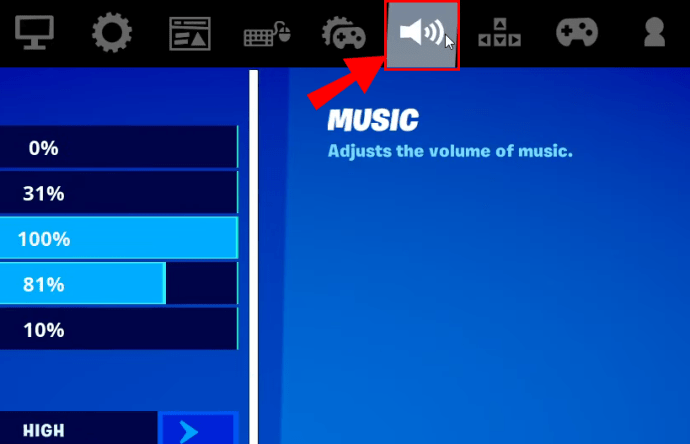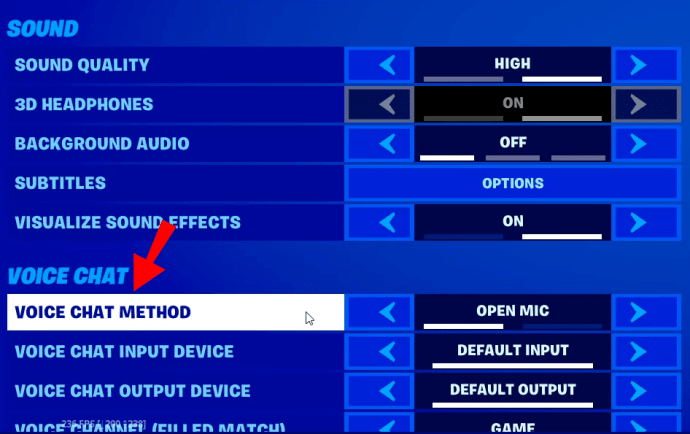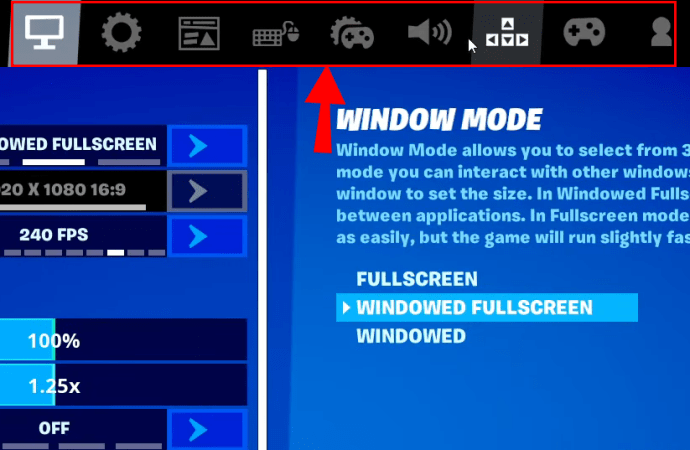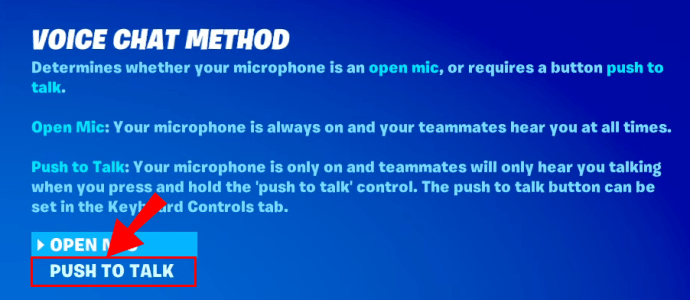Diğer çok oyunculu oyunlarda olduğu gibi, Fortnite da tamamen takım arkadaşlarınızla bağlantı kurmakla ilgilidir. Bir maç sırasında sohbete yazmak genellikle oldukça zor olabilir, bu nedenle sesli sohbet gözle görülür şekilde daha uygundur. Fortnite'ta nasıl etkinleştirileceğini merak ediyorsanız, okumaya devam edin.

Bu yazıda Fortnite sesli sohbetin her platformda nasıl etkinleştirileceğini, ses ayarlarının nasıl yapılacağını ve “Bas konuş” özelliğinin nasıl kullanılacağını açıklayacağız. Ek olarak, yaygın sesli sohbet sorunlarını düzeltmeye ve mikrofonunuzu etkinleştirmeye yönelik talimatlar da sağlayacağız.
Fortnite'ta Sesli Sohbet Nasıl Etkinleştirilir?
Cihazınıza bağlı olarak Fortnite sesli sohbeti etkinleştirme talimatları biraz farklılık gösterebilir. Ancak, işte kapsam:
- Fortnite'ı başlatın ve oyun Ayarlarına gidin.

- Ekranınızın üst kısmındaki hoparlör simgesine tıklayın.
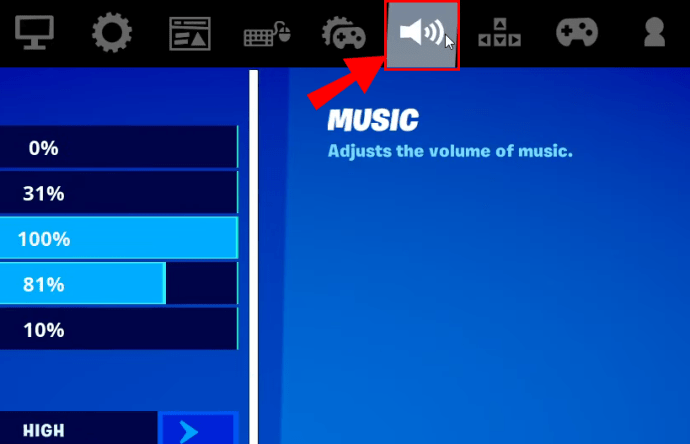
- "Sesli Sohbet"in yanındaki anahtarı "Açık" konumuna getirin.
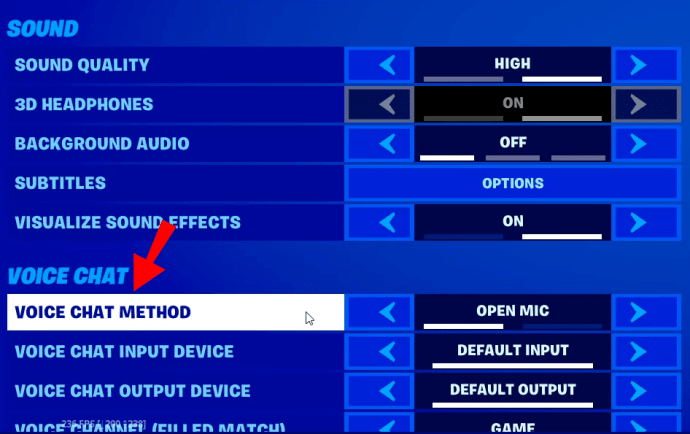
- İsteğe bağlı olarak ses kalitesini, altyazıları ve diğer ayarları yapın. Bir PC'de ses giriş ve çıkış cihazlarını da seçebilirsiniz.
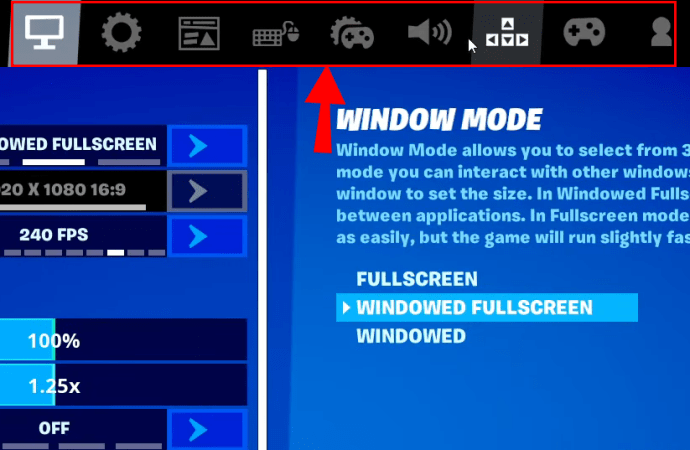
PS4'te Fortnite'ta Sesli Sohbet Nasıl Etkinleştirilir?
PS4'te Fortnite oynuyorsanız sesli sohbeti etkinleştirmek için aşağıdaki adımları izleyin:
- Fortnite'ı başlatın ve menüdeki dişli simgesine tıklayarak oyun Ayarlarına gidin.
- Ekranınızın üst kısmındaki hoparlör simgesine tıklayın.
- "Sesli Sohbet"in yanındaki anahtarı "Açık" konumuna getirin.
- İsteğe bağlı olarak ses kalitesini, altyazıları ve diğer ayarları yapın.
Not: "Bas konuş" seçeneği PS4'te çalışmaz - bunun yerine denetleyicinize mikrofon takılı kulaklık kullanmanız gerekir.
Xbox'ta Fortnite'ta Sesli Sohbet Nasıl Etkinleştirilir?
Xbox'ta sesli sohbeti açmak, PS4'te yapmaktan farklı değildir. Aşağıdaki talimatları izleyin:
- Fortnite'ı başlatın ve menüdeki dişli simgesine tıklayarak oyun Ayarlarına gidin.
- Ekranınızın üst kısmındaki hoparlör simgesine tıklayın.
- "Sesli Sohbet"in yanındaki anahtarı "Açık" konumuna getirin.
- İsteğe bağlı olarak ses kalitesini, altyazıları ve diğer ayarları yapın.
Not: Xbox, "Bas konuş" seçeneğini desteklemez; bunun yerine kulaklıklarınızın ve mikrofonunuzun hassasiyetini ayarlamanız gerekir.
Switch'te Fortnite'ta Sesli Sohbet Nasıl Etkinleştirilir?
Nintendo Switch'te Fortnite sesli sohbetini etkinleştirmek için aşağıdaki adımları izleyin:
- Fortnite'ı başlatın ve menüden artı simgesine tıklayarak oyun Ayarlarına gidin.
- Ekranınızın üst kısmındaki hoparlör simgesine tıklayın.
- "Sesli Sohbet"in yanındaki anahtarı "Açık" konumuna getirin.
- İsteğe bağlı olarak ses kalitesini, altyazıları ve diğer ayarları yapın.
Not: "Bas konuş" seçeneği Switch'te çalışmaz - bunun yerine cihazınıza mikrofon takılı kulaklık kullanmanız gerekir.
PC'de Fortnite'ta Sesli Sohbet Nasıl Etkinleştirilir?
Bir bilgisayarda diğer platformlara göre daha geniş bir sesli sohbet ayarı yelpazesi vardır. Sohbeti etkinleştirmek için aşağıdaki adımları izleyin:
- Fortnite'ı başlatın ve menüdeki dişli simgesine tıklayarak oyun Ayarlarına gidin.

- Ekranınızın üst kısmındaki hoparlör simgesine tıklayın.
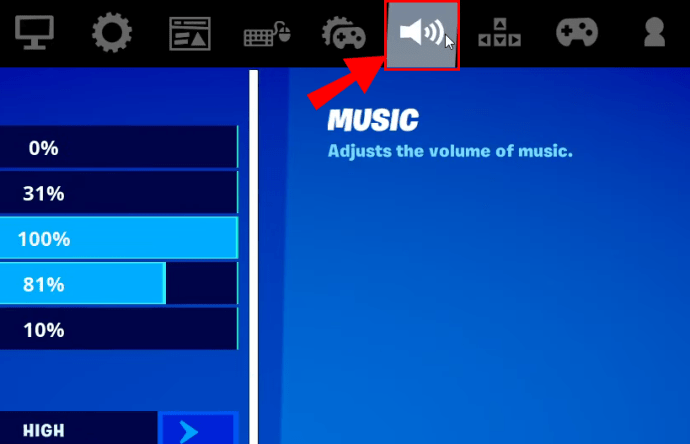
- "Sesli Sohbet"in yanındaki anahtarı "Açık" konumuna getirin.
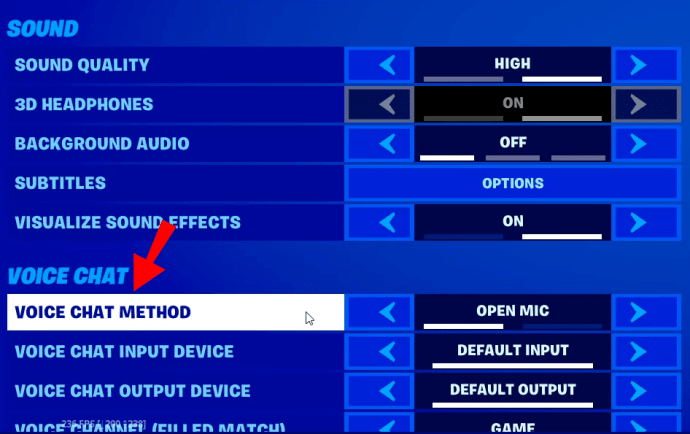
- İsteğe bağlı olarak ses kalitesini, altyazıları ve diğer ayarları yapın. Ayrıca ses giriş ve çıkış aygıtlarını da seçebilirsiniz.
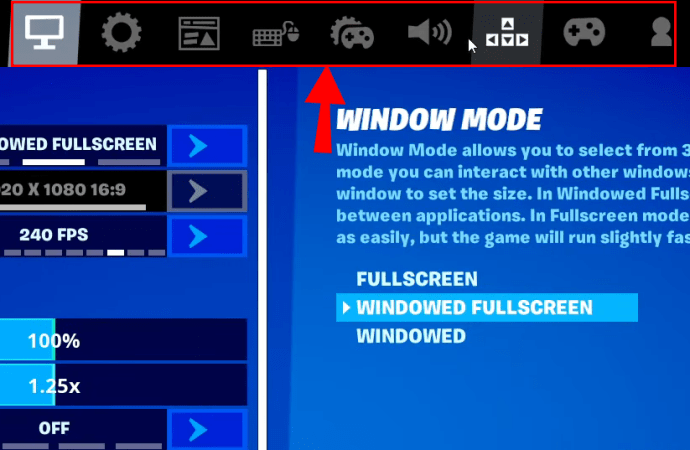
- "Bas konuş" seçeneği, konuşmak için bir tuşa basana kadar mikrofonunuzu kapalı tutmanıza olanak tanır. Bu, ortam gürültüsünü ortadan kaldırmaya yardımcı olur.
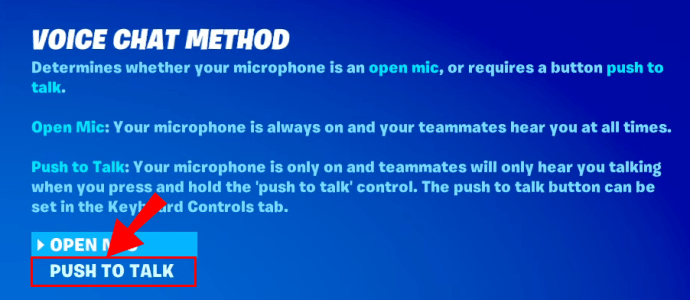
Mobilde Fortnite'da Sesli Sohbet Nasıl Etkinleştirilir?
Konsolların aksine Fortnite Mobile, “Bas konuş” özelliğini destekler. Sohbeti etkinleştirmek için aşağıdaki talimatları izleyin:
- Fortnite'ı başlatın ve menüdeki dişli simgesine dokunarak oyun Ayarlarına gidin.
- Ekranınızın üst kısmındaki hoparlör simgesine dokunun.
- "Sesli Sohbet"in yanındaki anahtarı "Açık" konumuna getirin.
- İsteğe bağlı olarak ses kalitesini, altyazıları ve diğer ayarları yapın. Ses giriş ve çıkış aygıtlarını da seçebilirsiniz.
- “Bas konuş” seçeneği, konuşmak için ekranınızın sağ üst köşesindeki mikrofon simgesine dokunana kadar mikrofonunuzu kapalı tutmanıza olanak tanır. Bu, ortam gürültüsünü ortadan kaldırmaya yardımcı olur.
Sıkça Sorulan Sorular
Bu bölümde Fortnite sesli sohbet sorunlarını nasıl çözeceğimizi ve mikrofonu nasıl etkinleştireceğimizi açıklayacağız.
Sesli Sohbet Sorunlarını Nasıl Düzeltebilirim?
Fortnite sesli sohbetinde sorun yaşamanızın birkaç nedeni olabilir. Sorunu düzeltmek için aşağıdaki adımları izleyin:
1. Epic Games sunucusunun sorunsuz çalıştığından emin olun.
2. Sesli sohbet ses seviyesi ayarlarını kontrol edin.
3. Hangi kanalı kullandığınızı kontrol edin. Bunu yapmak için "Sosyal" menüsüne gidin ve grubunuzdaki oyuncularla bağlantı kurmak için "Parti kanalı"nı veya partilerinden bağımsız olarak ekibinizdeki oyuncularla bağlantı kurmak için "Oyun kanalı"nı seçin.
4. Bir konsolda oynuyorsanız Fortnite sohbetine katılmadan önce PS4 veya Xbox grup sohbetinden çıktığınızdan emin olun.
5. Ebeveyn kontrolünün açık olup olmadığını kontrol edin. Açıksa, "Sesli Sohbet"in yanındaki anahtarı "Açık"a ve "Yetişkin Dili Filtrele"nin yanındaki anahtarı "Kapalı"ya ayarlayın.
Bu basit adımlar Xbox'ta sesli sohbet sorunlarını çözmezse, DNS ayarlarınızı kontrol edin. Bunu yapmak için aşağıdaki talimatları izleyin:
1. Oyun kumandanızdaki Xbox tuşuna basın.
2. “Sistem” sekmesine, ardından “Ayarlar” ve “Ağ”a gidin.
3. “Ağ Ayarlarını Seç”e ve ardından “Gelişmiş Ayarlar”a basın.
4. Başlangıç durumuna göre ayarlamanız gerekmesi ihtimaline karşı mevcut DNS ayarlarını not edin.
5. “DNS Ayarları”na, ardından “Manuel”e basın.
6. " yazın8.8.8.8” “Birincil DNS” ve “8.8.4.4"İkincil DNS"nin yanındaki kutuya.
7. MTU kutusuna şunu yazın:1473.”
8. Sohbetin çalışıp çalışmadığını kontrol edin.
Fortnite'da Sesli Sohbeti Neden Etkinleştiremiyorum?
Xbox'ta Fortnite sesli sohbetin etkinleştirilememesiyle ilgili en yaygın sorunlardan biri, yanlış platformlar arası oyun ayarlarıdır. Bunları nasıl ayarlayacağınız aşağıda açıklanmıştır:
1. Xbox düğmesine basın ve “Sistem”e, ardından “Ayarlar” ve “Hesap”a gidin.
2. “Gizlilik ve çevrimiçi güvenlik”e, ardından “Xbox Live gizliliği”ne basın.
3. "Ayrıntıları görüntüle ve özelleştir"i, ardından "İletişim ve çok oyunculu"yu seçin.
4. "Xbox Live dışındaki kişilerle sesli ve yazılı olarak oynayabilirsiniz"in yanındaki "İzin Ver"i seçin.
5. "Xbox Live dışında sesli ve yazılı olarak iletişim kurabilirsiniz" seçeneğinin yanındaki "Herkes" veya "Oyun içi arkadaşlar"ı seçin.
Bir bilgisayarda sesli sohbeti etkinleştirmekte zorlanıyorsanız aşağıdakileri deneyin:
1. İşletim sisteminizin güncel olduğundan emin olun.
2. “Bas konuş” özelliğinin açık olup olmadığını kontrol edin.
3. Ses Ayarlarında giriş ve çıkış cihazlarınızı değiştirmeyi deneyin.
4. Mac'te Fortnite'ın mikrofonunuzu kullanma izni olduğundan emin olun.
Fortnite'ta Mikrofonu Nasıl Etkinleştiririm?
Cihazınıza bağlı olarak Fortnite'ta mikrofonu etkinleştirme talimatları değişiklik gösterir. Aşağıdaki kılavuzu izleyin:
1. Herhangi bir cihaz için Fortnite'ın mikrofonunuzu kullanma iznine sahip olduğundan emin olun.
2. Bir PC'de Ayarlar'a gidin, ardından ses ayarlarını açmak için hoparlör simgesine tıklayın. Ses giriş cihazını mikrofonunuza ayarlayın ve “Bas konuş” özelliğinin etkin olup olmadığını kontrol edin.
3. Konsollarda ve Anahtarda, kulaklığınızın doğru bağlantı noktasına takılı olduğundan ve mikrofonunun düzgün çalıştığından emin olun. Ses Ayarlarında sesli sohbeti etkinleştirir etkinleştirmez çalışmaya başlamalıdır.
4. Xbox'ta sesli sohbeti etkinleştirdikten sonra mikrofon çalışmıyorsa, Ayarlar'a, ardından "Hesap", "Gizlilik ve çevrimiçi güvenlik" ve "Xbox Live gizliliği"ne gidin. Xbox Live dışındaki oyuncularla iletişime izin verin.
5. Mobil cihazlarda Ses Ayarlarında sesli sohbeti etkinleştirin. Bas konuş özelliği açıksa, her bir şey söylemek istediğinizde ekranınızın sağ üst köşesindeki mikrofon simgesine dokunmanız gerekir. Bas Konuş devre dışı bırakılırsa mikrofonunuz her zaman açık olacaktır.
Bağlantı Ekip Çalışmasıdır
Artık Fortnite'ta sesli sohbeti nasıl kullanacağınızı bildiğinize göre, diğer oyuncularla daha iyi bir bağlantı sayesinde performansınız artacaktır. Tüm ipuçlarımızı denedikten sonra hala sesli sohbetle ilgili sorunlar yaşıyorsanız, arkadaşlarınızın ayarlarının doğru olduğundan emin olun. Neyse ki, bu kılavuzun bağlantısını paylaşmanız yeterlidir. Tüm oyuncuların gerekli izinleri vermesi çok önemlidir.
“Bas-Konuş” işlevini kullanışlı mı yoksa gereksiz mi buluyorsunuz? Tüm platformlarda mevcut olmasını ister miydiniz? Aşağıdaki yorum bölümünde düşüncelerinizi paylaşın.